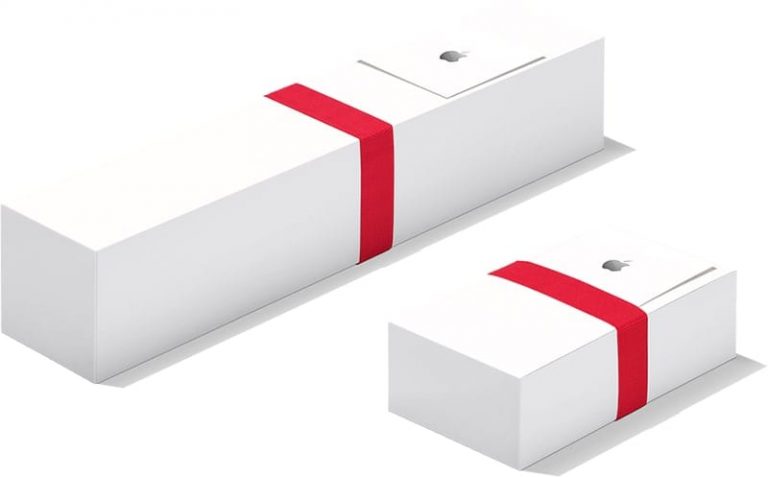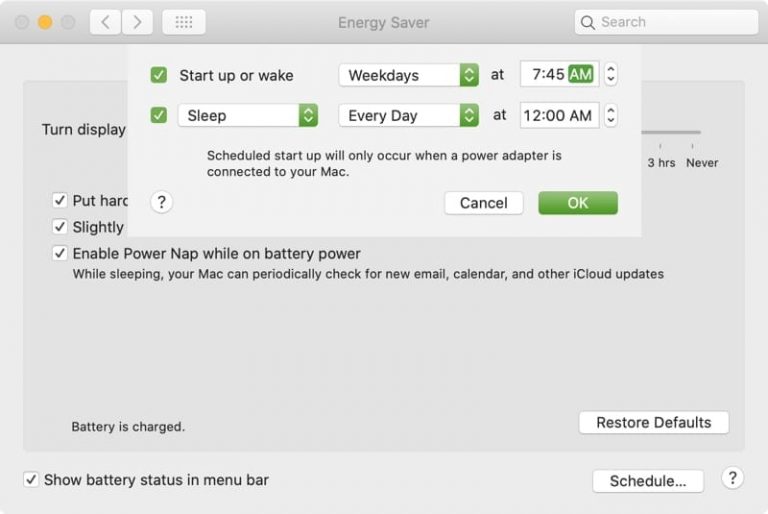Мой iPhone не включается, как исправить неработающее устройство
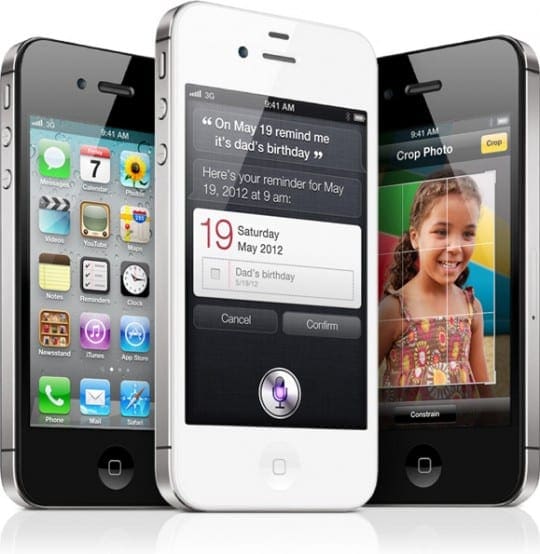
В попытке решить проблему пользователи пытались оставить устройство на зарядке на ночь, но это все еще не решало проблему.
Статьи по Теме
Симптомы
- Не включается при нажатии кнопки домой
- iPhone работает только при прямом подключении к сетевой розетке.
- Показывает черный экран
- iPhone реагирует на нажатие кнопки Home / Sleep с логотипом Apple, но сразу выключается
- Появляется сообщение «Подключиться к iTunes», а затем ничего не происходит.
Если у вас возникли эти проблемы, вот как их можно устранить. После выполнения каждого шага проверяйте, сохраняется ли проблема.
Решения
Шаг – 1 Перезагрузка 
Выполните принудительный перезапуск
- На iPhone 6S или ниже, а также на всех iPad и iPod Touch одновременно нажмите Home и Power, пока не увидите логотип Apple.
- Для iPhone 7 или iPhone 7 Plus: нажмите и удерживайте боковую кнопку и кнопку уменьшения громкости не менее 10 секунд, пока не увидите логотип Apple.

- На iPhone X, iPhone 8 или iPhone 8 Plus: нажмите и быстро отпустите кнопку увеличения громкости. Затем нажмите и быстро отпустите кнопку уменьшения громкости. Наконец, нажмите и удерживайте боковую кнопку, пока не увидите логотип Apple.

Шаг – 2 плагин
Если ваш iPhone не отвечает на шаг 1, попробуйте зарядить iPhone в течение часа и подключите зарядное устройство iPhone непосредственно к розетке а затем повторите шаг – 1. Некоторые пользователи обнаружили, что подключение к удлинителю не работает. Работало только подключение непосредственно к розетке.
Шаг – 3 Очистите его
Если ваш iPhone вообще не заряжается, обязательно посмотрите на порт зарядки устройства. Иногда на старых телефонах скопление мусора на зарядном порту может помешать зарядке устройства. Очистите порт зарядки с помощью пластикового зажима, чтобы удалить застрявший мусор, а затем попробуйте выполнить шаг 2, а затем снова шаг 1. Также проверьте шнур питания. Если он изношен или поврежден, вам может потребоваться новый кабель для зарядки.
Шаг – 4 Подключитесь к iTunes
Некоторые пользователи отметили, что после того, как они зарядили свое устройство и попытались нажать кнопки «Домой» и «Режим сна» в течение 20 секунд, на экране их iPhone отображается сообщение «Подключиться к iTunes» и он перестает работать. Если вы видите это сообщение, попробуйте перевести устройство в режим восстановления. Если на вашем iDevice нет механической кнопки «Домой», вместо этого нажмите кнопку уменьшения громкости.
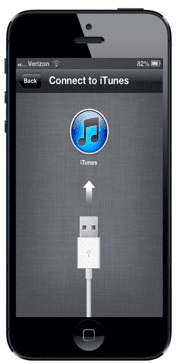
Шаг – 5 Режим восстановления
Чтобы перевести устройство в режим восстановления, подключите свое устройство к компьютеру и откройте iTunes. После подключения устройства к компьютеру следуйте инструкциям по принудительному перезапуску для вашей модели iPhone (или iPad и iPod Touch), пока не увидите логотип Apple, за которым следует сообщение о восстановлении.
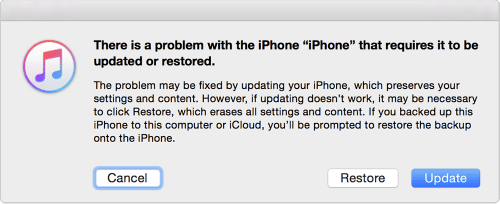
Шаг – 6 Восстановление
Когда вы увидите сообщение, выберите Восстановить и настройте свое устройство.
СВЯЗАННЫЙ: Невозможно восстановить iPhone
Детали
По сути, процедура перезагружает ваш iPhone после сбоя iOS. Один из способов предотвратить эту проблему – регулярно выключать iPhone не реже одного раза в неделю. Нажимайте кнопку «Режим сна / Пробуждение» до тех пор, пока не появится сообщение «Слайд для выключения», и используйте его для выключения устройства.
Кнопка питания не работает?
На некоторых старых устройствах кнопка питания или кнопка выхода из спящего режима могут быть сломаны. В таких случаях это сложно сделать без ремонта устройства. Один из способов перезапустить устройство – использовать настройки специальных возможностей. Идти к Настройки> Общие> Специальные возможности> Жирный текст. Прокрутите вниз до параметра «Полужирный текст» и просто переключите его. Вы видите сообщение, предлагающее перезагрузить ваш iPhone. Подтвердите его, и ваше устройство перезагрузится.
Другой вариант для кнопки питания
Вы также можете нажать и удерживать кнопку специальных возможностей экрана блокировки, пока на экране не появится надпись «сдвиньте, чтобы выключить». Это выключает устройство. Идти к Настройки> Общие> Специальные возможности> Вспомогательное касание> Настроить меню верхнего уровня. На вашем экране появится маленький серый квадрат с белым кружком внутри.

В меню настройки верхнего уровня нажмите кнопку Custom и выберите «Lock Screen» из списка опций. Теперь экран блокировки появляется в вашем вспомогательном сенсорном меню. Чтобы использовать эту функцию, нажмите кнопку Assistive Touch, чтобы открыть его меню. Теперь нажмите и удерживайте значок замка, пока не появится слайд выключения.
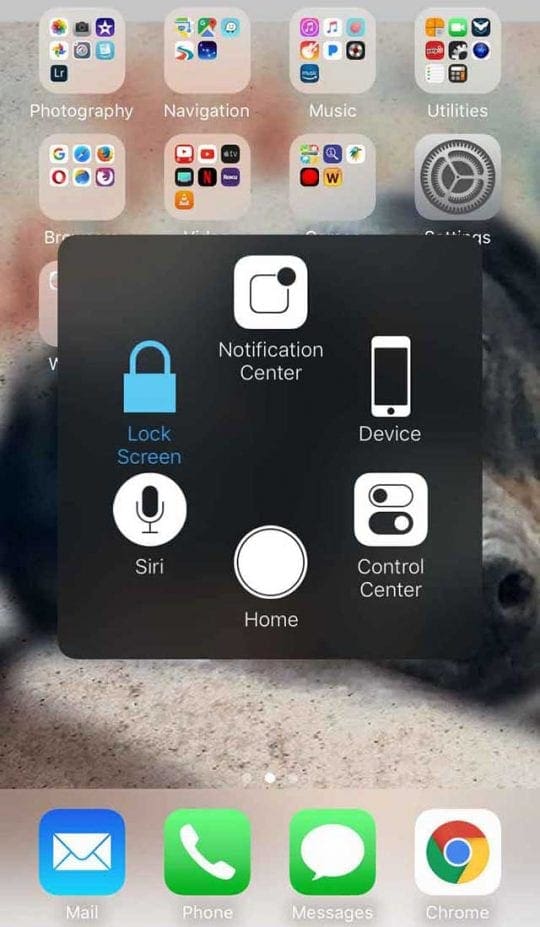
Нужны другие варианты?
Попробуйте отключить телефон от источника питания и снова подключить. Или просто подключите телефон к источнику питания, чтобы снова включить его.
Нет кнопки “Домой”?
Добавьте кнопку виртуального дома аналогично тому, как мы добавили кнопку блокировки экрана с помощью меню Assistive Touch. Если у вас не работает кнопка «Домой», прочтите нашу подробную статью.
Регулярный перезапуск устройства также поможет предотвратить эту проблему на более старом устройстве.
Другой аспект, о котором следует помнить, касается обновления iOS. Если ваш iPhone более ранней модели, например iPhone 4S-5C, вы можете подождать, прежде чем обновлять iOS. Фактически, Apple не делает новую iOS 11 доступной для старых телефонов или приложений, использующих 32-битную архитектуру.
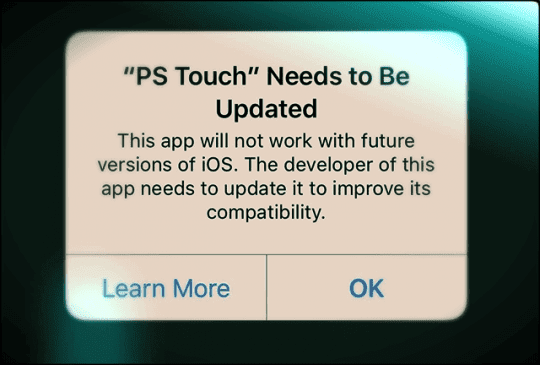
Аналогично яЕсли у вас более старая модель iPhone, например 5C или 5S, подождите несколько недель после выпуска новой iOS, прежде чем вы решите обновить свое устройство. Это избавит вас от многих проблем.
Нет времени? Посмотрите наше видео!
Резюме
Если проблема не исчезла, возможно, вам придется отнесите устройство в сервисный центр Apple и попросите их осмотреть устройство.

У Apple была программа, с помощью которой вы могли связаться со службой поддержки iPhone и предоставить им свой номер телефона, чтобы они могли запускать удаленную диагностику вашей батареи, а затем отправлять вам текстовое сообщение о состоянии вашей батареи. К сожалению, эта опция больше не доступна на странице поддержки.
Нажмите Вот и назначить встречу, чтобы поговорить со службой поддержки Apple. Сообщите нам, сработало ли это для вас, и поделитесь публикацией с другими.
Удачи.